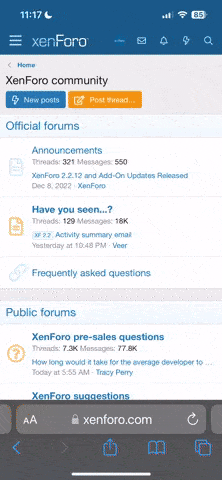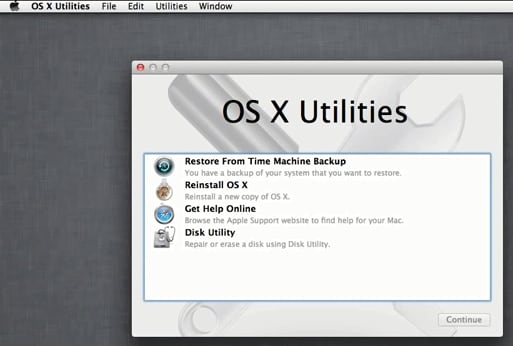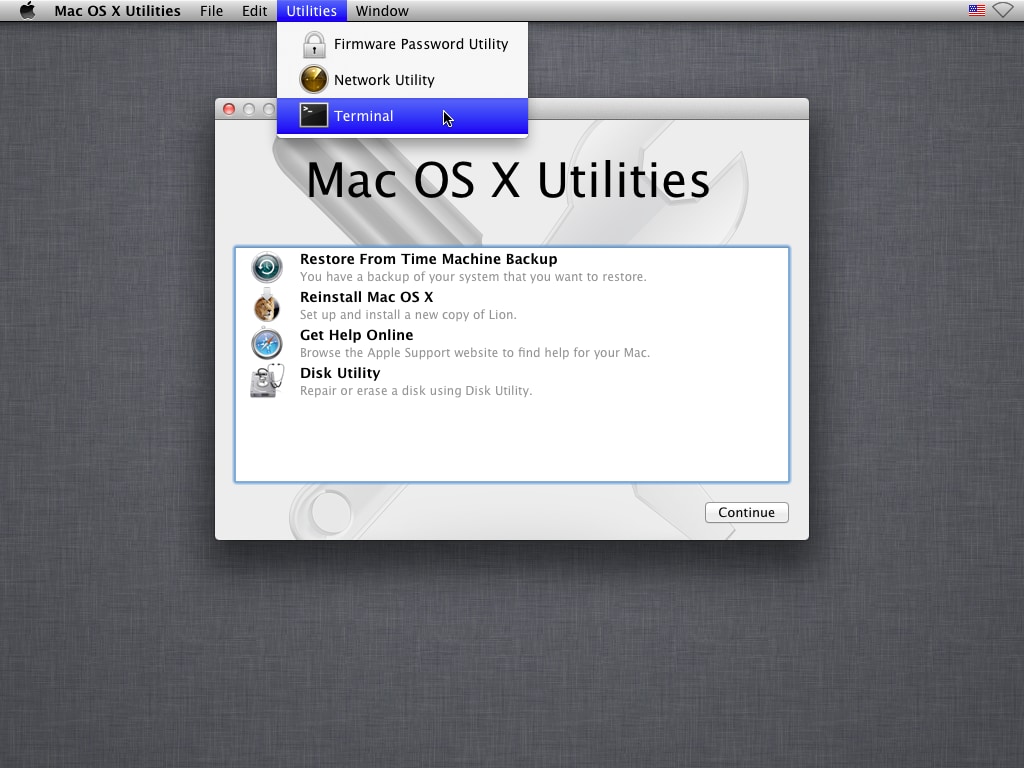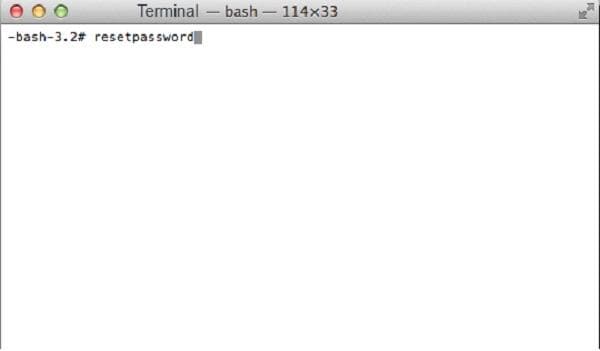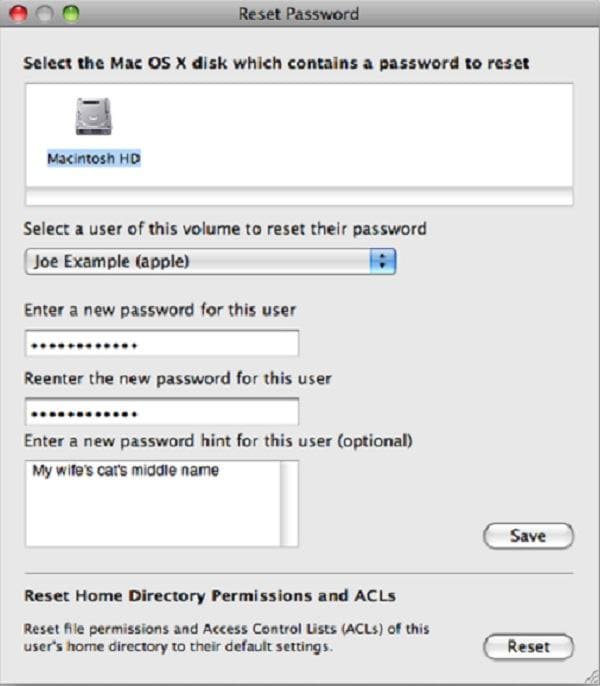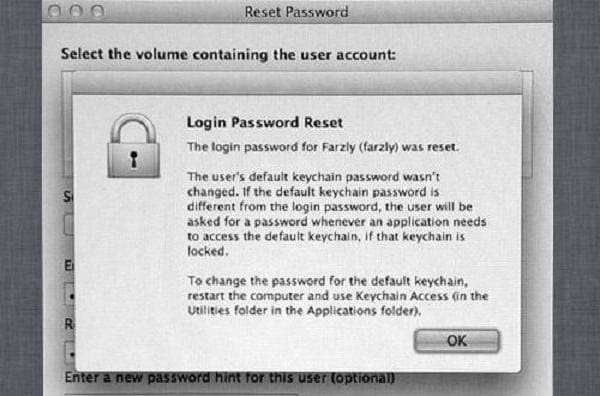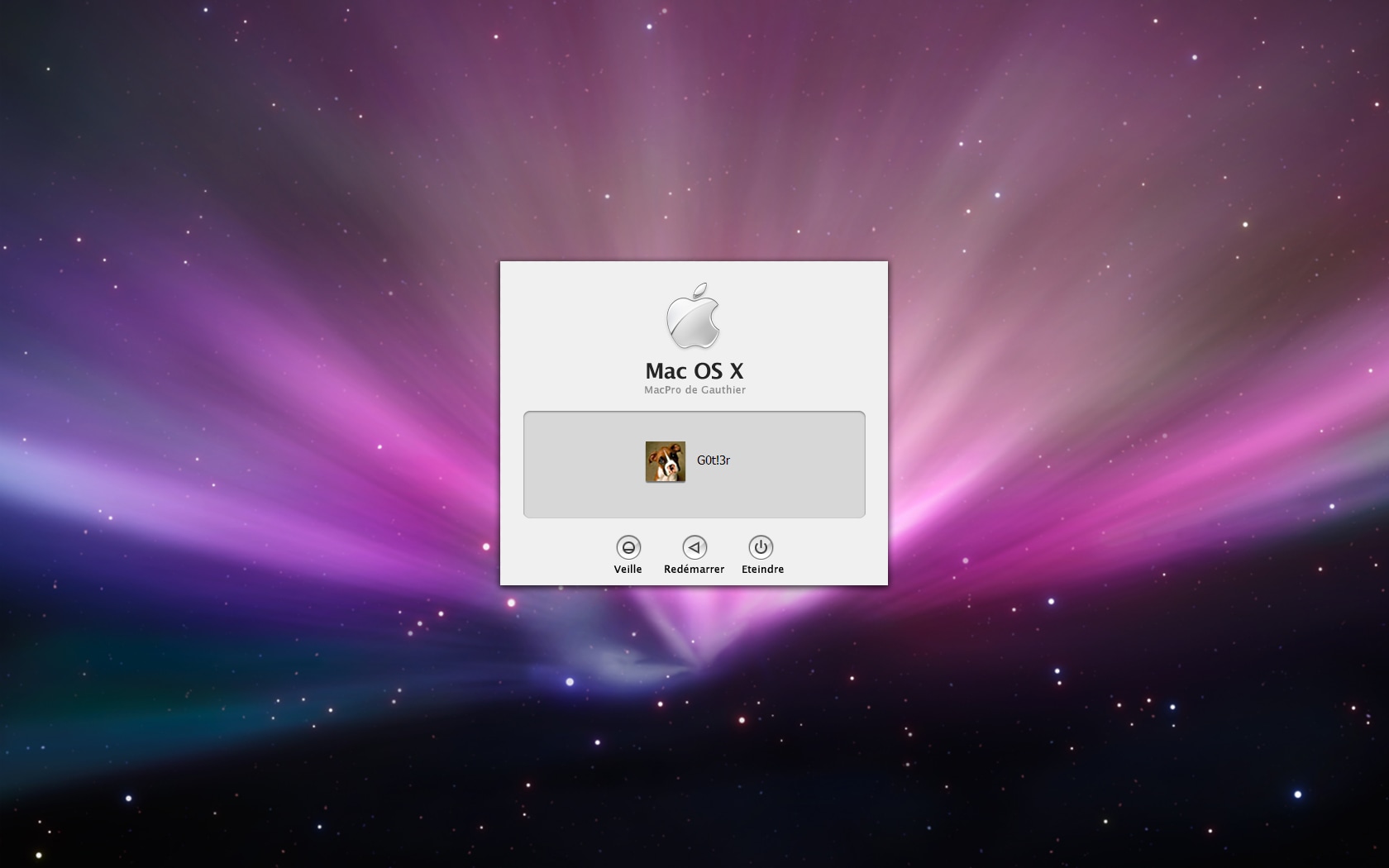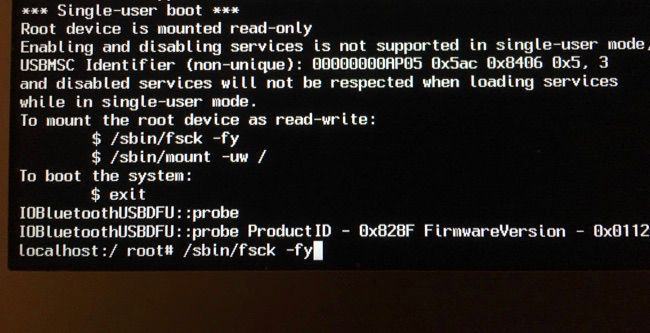طريقة أخرى باستعمال قرص الإقلاع أو فلاشة لنظام التشغيل ماك
كيفية تجاوز كلمة مرور نظام تشغيل Mac OS X
الآن ، على الرغم من أن تحديث كلمة المرور الخاصة بك قد يكون ممارسة جيدة ، إلا أنه يصبح من الصعب تذكر كلمة المرور الخاصة بك. ففي لحظة ما أو أخرى ، ينسى الكثير منا كلمات المرور ولا يجدون وسيلة للدخول إلى الحساب على جهاز Mac.
لا داعى للقلق حيال ذلك. فيما يلي بعض الطرق التي يمكنك من خلالها تجاوز كلمة مرور Mac OS X واستعادة الوصول إلى جهاز الكمبيوتر الخاص بك.
الطريقة 1: قرص التثبيت المضغوط لنظام تشغيل Mac OS X
أدخل قرص تثبيت Mac OS X واضغط مع الاستمرار على زر "C" أثناء إعادة تشغيل Mac. انتظر حتى يظهر شعار Apple ونافذة "Mac OS X Utilities". في شريط القائمة أعلى الشاشة ، انقر على "Utilities".
انقر فوق "Terminal" واكتب "resetpassword" في الموجه. اضغط على زر "Enter" على لوحة المفاتيح.
حدد "وحدة تخزين القرص الصلب" في القسم العلوي من النافذة. حدد "حساب المستخدم" الذي يحتاج إلى إعادة تعيين كلمة المرور الخاصة به وأدخل كلمة المرور الجديدة. تحقق من كلمة المرور وانقر فوق زر "Save".
انقر فوق "OK" عندما يطلب منك الموجه التحقق من الإجراءات الخاصة بك.
بمجرد دخولك إلى سطح المكتب ، أعد تشغيل جهاز Mac لإعادة تشغيله فى الوضع الطبيعي وتسجيل الدخول باستخدام كلمة المرور الجديدة.
الطريقة الثانية: إعادة تعيين كلمة المرور في وضع المستخدم الفردي
لا يحتفظ معظمنا بقرص التثبيت المضغوط أو لا نعرف أين احتفظنا به. لذلك ، ستكون هذه الطريقة مفيدة. سيشتمل ذلك على بعض الخطوات فى موجه الأوامر ، لكن لا تدع ذلك يخيفك.
أعد تشغيل جهاز Mac أثناء الضغط على زري "CMD" و "S". سيقوم جهاز Mac بتشغيل نفسه في وضع المستخدم الفردي.
اكتب الأوامر التالية واضغط على "Enter" على لوحة المفاتيح بعد كل سطر وانتظر حتى يطالبك بإدخال السطر التالي.
إذا كان جهاز Mac الخاص بك يعمل بنظام Snow Leopard أو إصدار أقدم ، فاكتب ما يلي وقم بتغيير اسم المستخدم وكلمة المرور الجديدة وفقًا لذلك:
إذا كان جهاز Mac يعمل بنظام Lion أو إصدار أحدث ، فاكتب الأوامر التالية بدلاً من ذلك ، وقم بتغيير اسم المستخدم وكلمة المرور الجديدة وفقًا لذلك:
يجب أن تكون الآن قادرًا على الوصول إلى جهاز Mac الخاص بك بدون أى قيود